【startallbackwin11】startallback(菜单增强工具)win11版下载 v3.5.0.4502 官方最新版
软件介绍
startallbackwin11版是一款适用于全新Windows11系统的任务栏增强工具,它能够帮助用户在win11系统下恢复win10或者win7的主题皮肤,同时软件支持菜单样式、个性化任务栏、资源管理器等功能,让你完全打造属于自己的任务栏。
startallback最新版软件完全免费使用,独家全面更新中文语言翻译,优化对齐简体中文字串,完美兼容windows11系统,为你带来不一样的系统体验。

startallback版本说明
1、破解免激活,无30天试用期,无哭脸表情水印!
2、独家全面更新中文语言翻译,优化对齐简体中文字串
3、剥离升级程序,无升级提示弹窗,去选项检查更新项
4、采用原版7zSFX自解压形式重新打包,支持静默安装
startallbackwin11软件主要功能
一,设置Windows 开始菜单外观
StartAllBack支持三种开始菜单样式:Windows 11、WIndows 10以及传统的Windows 7,在设置中可以快速切换
StartAllBack不仅更改外观更“兼具其行”,开始菜单的排列、操作逻辑均能做到还原,并且根据实际需要你还可以进一步设置与增强,比如单独设置开始菜单按钮、图标数量大小、以及菜单中具体显示的项目等。
二,设置任务栏
在StartAllBack中,任务栏的风格整体是跟随开始菜单样式,但它也支持自由设定,主要包括两个方面:外观与行为。
在外观样式上,你可以进一步设置任务栏,包括设置按钮样式、图标大小和边距,甚至可以自定义任务栏的颜色风格。
在任务栏行为上,你可以设置任务栏按钮的合并方式(始终合并、任务栏满时合并或从不合并),你甚至还可设置任务栏图标居中、透明效果以及右下角任务栏的系统图标等~
三,资源管理器
针对资源管理器,StartAllBack可以将它还原成Windows 10经典的样式,恢复默认的右键菜单样式
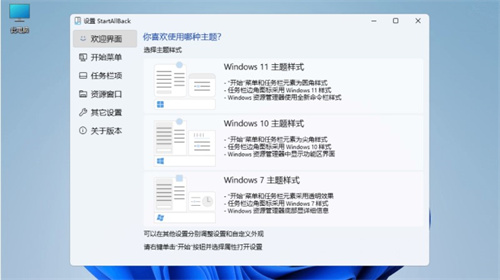
startallbackwin11软件特色
1、原生地享受,与桌面任务栏完美结合,StartAllBack下的开始按钮实现地很完美,丝毫不会觉得有任何延迟卡顿,很多同类软件实现的是通过将「开始」按钮的图像覆盖到 Win11 的任务栏上,以至于在快速跳转于传统和现代桌面时,「开始」按钮会发生“闪现”情况。而这一切,在使用 StartAllBack 时绝不会发生。
2、全细节还原Win7的「开始」按钮,内置新的主题,在默认主题下,StartAllBack 能够轻而易举地还原Win7「开始」按钮的任何细节以及功能:开始项目和行为设置、搜索、上下文拖拉、Jump List 等。同时,StartAllBack 还内置了3款新的界面样式和4款不同的按钮图标。
3、在「传统桌面」与「现代桌面」中找到平衡,LYcHEE 经常在使用 WIN11 中会懵掉,有时突然搞不清楚如何在 WIN11 下切换不同的桌面和应用。不知大家是否有感触?我们可以看到到微软为了统一桌面和平板PC而作出的努力,但在同一个系统中使用两个截然不同的界面是否明智,值得商榷。
在StartAllBack中,我们可以清晰地调整两种桌面的切换规则,如设置左下角动作、特殊动作、键盘「Win」键动作等。另外,通过简单的勾选,WIN11启动后也能直接进入「传统桌面」了,是不是很贴心?
4、完全本地化界面,不占用一丝系统资源,StartAllBack 提供了原生简繁体中文界面,全面兼容32/64位 Windows 11 各版本。同时由于是原生集成在系统中,没有额外的启动服务或者是进程,绝不占用系统资源一分一毫,由此我们在任务管理器中是找不到StartAllBack的内存占用量的,轻巧了得。
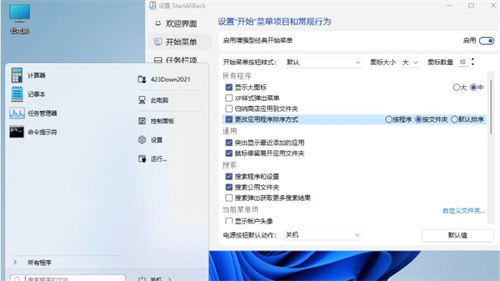
startallbackwin11使用教程
1、右键点击菜单(win11的右键菜单经过了折叠,进入软件的主界面,打开“资源管理器-增强资源管理器”标签,接下来勾选“经典样式的右键菜单”)。
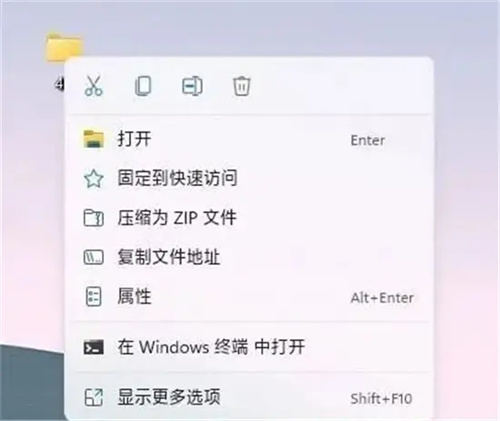
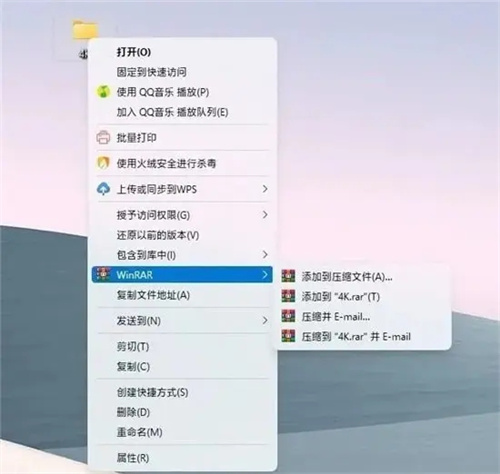
2、资源管理器(win11资源管理器取消了Ribbon面板,采用全新设计的工具栏,打开软件 的“资源管理器”标签,将资源管理器修改为 Win10 或 Win7 样式)。
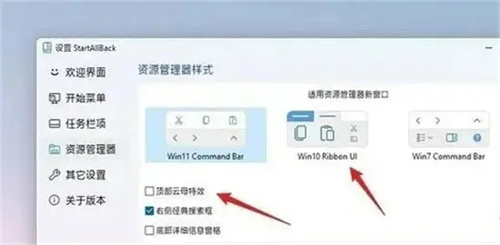
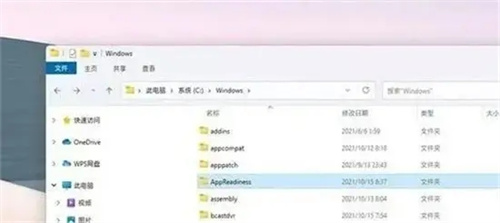
3、任务栏(Win11 的任务栏除了增加居中属性外,还取消了之前的右键菜单。想要复原经典任务栏,只要打开 StartAllBack 里的“任务栏项”,勾选其中的“启用增强型经典任务栏”即可)。
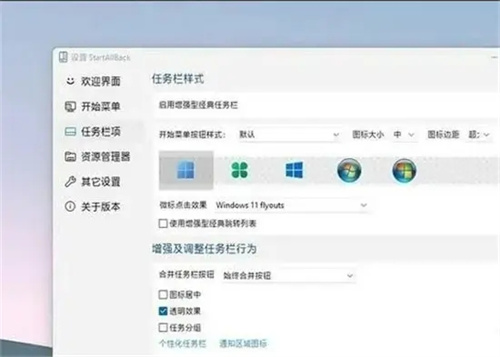
4、开始菜单(软件 支持复原开始菜单,打开“开始菜单-启用增强型经典开始菜单”后,即可将开始菜单恢复回以前的样子)。
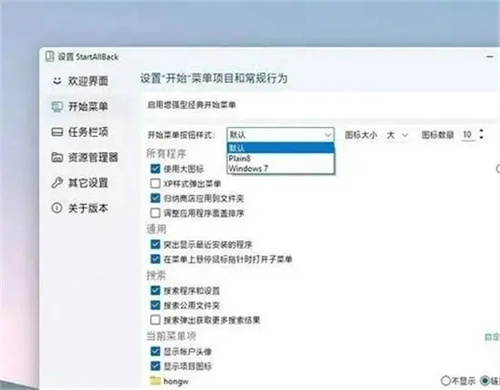
startallback常见问题
一、StartAllBack显示空白怎么办?
1、首先右击桌面选排列图标/勾选显示桌面图标。
2、如果故障依旧,打开任务管理器(按下“Ctrl+Alt+Del”组合键即可打开),点击“文件”→“新建任务”,在打开的“创建新任务”对话框中输入“explorer”,单击“确定”按钮后,稍等一下就可以见到桌面图标了。
3、如果故障依旧,按Windows键+R打开运行窗口,运行输入regedit回车打开注册表编辑器,定位到[HKEY_LOCAL_MACHINESOFTWAREMicrosoftWindows
NTCurrentVersionWinlogon],然后查看在右侧的Shell值是否为“Explorer.exe”。如果不是,请手动修改为“Explorer.exe”。双击Shell,在打开的对话框中的数值数据中输入Explorer.exe按确定,重启电脑即可(如果右侧没有Shell,在右面右击空白处选新建/字符串,在数值名称添入“Shell”,在双击它在打开的对话框中的数值数据中输入Explorer.exe按确定重启电脑即可。)。
4、如果故障依旧,可能在你的C:Windows目录中的“explorer.exe”进程文件受损,请到网上下载“explorer.exe”进程文件,下载后,将它放到你的C:Windows目录中(如果你的电脑无法下载请用别的电脑下载或在别的电脑上将C:Windows目录中的“explorer.exe”进程文件用U盘复制下来,开机按F11进入安全模式中将“explorer.exe”进程文件,它放到你的C:Windows目录中即可。
5、如果还是不行,下载Win清理助手查杀木马,还原系统或重装。
二、StartAllBack免费版安装之后,系统会有什么后遗症吗?
不会有任何的后遗症,不会出现什么不太兼容的情况,和原版的基本一致
点击下载应用软件 >>本地高速下载
点击下载应用软件 >>本地高速下载